Tijdbesparende software- en hardware-expertise die 200 miljoen gebruikers per jaar helpt. U begeleiden met how-to-adviezen, nieuws en tips om uw technische leven te upgraden.
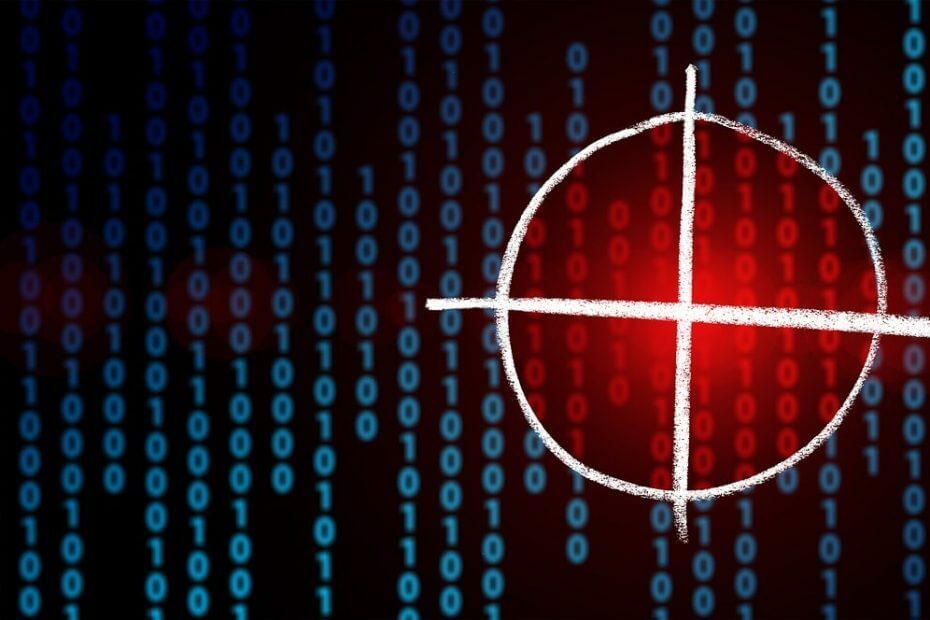
- Download Restoro PC Reparatie Tool die wordt geleverd met gepatenteerde technologieën (patent beschikbaar) hier).
- Klik Start scan om Windows-problemen te vinden die pc-problemen kunnen veroorzaken.
- Klik Repareer alles om problemen op te lossen die de beveiliging en prestaties van uw computer beïnvloeden
- Restoro is gedownload door 0 lezers deze maand.
Veel computerproblemen worden veroorzaakt door beschadigde systeembestanden. Als jouw Windows 10 installatie beschadigd is, zult u instabiliteitsproblemen en allerlei andere problemen tegenkomen. Gelukkig zijn er enkele manieren om beschadigde systeembestanden op Windows 10 te herstellen, en u kunt het stapsgewijze proces voor elk specifiek probleem vinden.
Wat zijn beschadigde bestanden?
Beschadigde bestanden zijn bestanden van uw computer die vervormd lijken of niet reageren wanneer u deze rechtstreeks vanaf uw systeem of een andere toepassing probeert te openen. Er zijn verschillende redenen waarom een bestand beschadigd kan raken. Allereerst moeten we begrijpen wat datacorruptie is en hoe het kan optreden.
Gegevenscorruptie verwijst naar fouten in computergegevens die optreden tijdens het schrijven, lezen, opslaan, verzenden of verwerken, die onbedoelde wijzigingen in de oorspronkelijke gegevens introduceren. Er zijn verschillende oorzaken van de corruptie, en een van de meest voorkomende zijn malwareprogramma's.
In het algemeen, wanneer datacorruptie optreedt in een bestand dat die data bevat, zal dit onverwachte resultaten opleveren: van een klein verlies van data tot een systeemcrash. Om een voorbeeld te geven: als een documentbestand beschadigd is, kan een persoon die dat bestand probeert te openen met een documenteditor een foutmelding krijgen met de melding: 'Het bestand dat u probeert te openen is beschadigd'. Het is dus mogelijk dat het bestand niet wordt geopend of dat sommige gegevens beschadigd zijn (of in sommige gevallen volledig beschadigd, waardoor het document onbegrijpelijk blijft).
Hoe kunt u beschadigde bestanden in Windows 10 repareren?
Beschadigde bestanden kunnen een groot probleem zijn, vooral als een van die bestanden uw werk- of schoolproject is. Er zijn veel verschillende hulpmiddelen die u in dit soort situaties kunnen helpen, en hier vindt u enkele van de: beste tools om bestanden te repareren op Windows 10.
Hier zijn de 7 meest effectieve oplossingen om beschadigde bestanden in Windows 10 te repareren:
- Gebruik de SFC-tool [Systeembestandscontrole]
- Gebruik de DISM-tool [Deployment Image & Servicing Management]
- Voer SFC-scan uit vanaf Veilige modus
- SFC-scan uitvoeren voordat Windows 10 start
- Vervang de bestanden handmatig
- Systeemherstel gebruiken
- Reset uw Windows 10
Volg de volledige gids om beschadigde bestanden te repareren en laat ons weten welke oplossing uw probleem heeft opgelost.
Daarnaast presenteren we u de specifieke tijdelijke oplossingen voor verschillende bestandsindelingen die beschadigd zijn geraakt:
- [FIX]beschadigde WAV-bestanden in slechts 5 minuten
- FIX: PowerPoint-bestand is beschadigd en kan niet worden geopend/opgeslagen
- Oplossing: FAULTY_HARDWARE_CORRUPTED_PAGE fout
- [FIX] "Het schijfkopiebestand is beschadigd" fout
- [FIX] beschadigde Prullenbak in een minuut
- [FIX] DRIVER_CORRUPTED_EXPOOL-fout
- [FIX] "Het bestand of de map is beschadigd en onleesbaar" fout
- [Fix] "Schijfstructuur is beschadigd en onleesbaar" fout
- [FIX] NBA 2K17 My Career-bestand ontbreekt/beschadigd op Xbox One
- [FIX] beschadigde OneDrive-bestanden en snelkoppelingen na jubileumupdate
- [Fix] Adcjavas.inc-bestand beschadigd in Windows 10
- [FIX] Windows-apps crashen vanwege een beschadigd gebruikersaccount
© Copyright Windows Rapport 2021. Niet geassocieerd met Microsoft


![FIX: problemen met zwart scherm in Windows 10 [Eenvoudige handleiding]](/f/2e876f26407ec1e79006aff559576a36.jpg?width=300&height=460)